نحوه بررسی کارت شبکه: راهنمای مفصل همراه با موضوعات داغ
در عصر دیجیتال امروزی، اتصال به شبکه به بخش مهمی از زندگی و کار روزمره تبدیل شده است. دانستن نحوه مشاهده اطلاعات کارت شبکه خود نه تنها به شما در رفع مشکلات شبکه کمک می کند، بلکه عملکرد شبکه را نیز بهینه می کند. این مقاله به طور مفصل نحوه بررسی کارت شبکه را معرفی می کند و اطلاعات کاربردی را بر اساس موضوعات داغ در 10 روز گذشته در اختیار شما قرار می دهد.
1. چرا می خواهید اطلاعات کارت شبکه را بررسی کنید؟
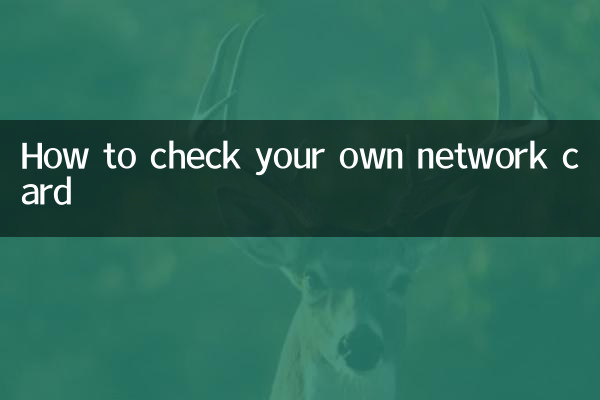
کارت شبکه (کارت رابط شبکه) یک دستگاه سخت افزاری است که کامپیوتر را به شبکه متصل می کند. مشاهده اطلاعات کارت شبکه می تواند به شما کمک کند:
1. وضعیت اتصال شبکه را تأیید کنید
2. مشکلات شبکه را تشخیص دهید
3. درایورها را به روز کنید یا نصب کنید
4. تنظیمات شبکه را پیکربندی کنید
2. موضوعات داغ و موضوعات داغ مرتبط با فناوری شبکه در 10 روز گذشته
موارد زیر موضوعات داغی است که اخیراً توجه کل اینترنت را به خود جلب کرده است که بسیاری از آنها مربوط به فناوری شبکه است:
| موضوعات داغ | ارتباط | شاخص گرما |
|---|---|---|
| فناوری Wi-Fi 7 منتشر شد | بالا | 9.2/10 |
| تهدیدات جدید برای امنیت شبکه | بالا | 8.7/10 |
| پوشش شبکه 5G گسترش یافت | وسط | 7.5/10 |
| امنیت دستگاه اینترنت اشیا | وسط | 7.3/10 |
3. نحوه بررسی اطلاعات کارت شبکه (سیستم ویندوز)
1.از خط فرمان استفاده کنید
Win+R را فشار دهید، cmd را تایپ کنید و دستور زیر را وارد کنید:
| سفارش دهید | تابع |
|---|---|
| ipconfig /all | نمایش جزئیات همه آداپتورهای شبکه |
| getmac /v | نشانی مک را نشان دهید |
2.مشاهده از طریق مدیر دستگاه
روی "This PC" → "Manage" → "Device Manager" → "Network Adapters" کلیک راست کنید.
3.از ابزارهای اطلاعات سیستم استفاده کنید
Win+R را فشار دهید، "msinfo32" را تایپ کنید و به "Components" → "Network" → "Adapters" بروید.
4. نحوه بررسی اطلاعات کارت شبکه (سیستم مک)
1. روی منوی اپل → «درباره این مک» → «گزارش سیستم» → «شبکه» کلیک کنید.
2. وارد ترمینال شوید:
| سفارش دهید | تابع |
|---|---|
| ifconfig | نمایش اطلاعات رابط شبکه |
| راه اندازی شبکه -listallhardwareports | لیست تمام پورت های سخت افزاری |
5. نحوه بررسی اطلاعات کارت شبکه (سیستم لینوکس)
1. دستور زیر را در ترمینال وارد کنید:
| سفارش دهید | تابع |
|---|---|
| ifconfig -a | نمایش تمام رابط های شبکه |
| lspci | شبکه grep -i | لیست دستگاه های شبکه |
| نمایش لینک آی پی | نمایش وضعیت پیوند شبکه |
6. پاسخ به سوالات رایج مرتبط با شبکه
1.چگونه تشخیص دهیم که کارت شبکه به درستی کار می کند؟
به دنبال علامت تعجب زرد در Device Manager بگردید یا اتصال شبکه را از طریق دستور ping تست کنید.
2.چرا سرعت اینترنت من کمتر از حد انتظار است؟
این می تواند یک راننده کارت شبکه قدیمی، ازدحام شبکه یا محدودیت های ارائه دهنده خدمات باشد.
3.چگونه درایور کارت شبکه را آپدیت کنیم؟
می توانید به طور خودکار از طریق Device Manager به روز رسانی کنید یا آخرین درایور را از وب سایت رسمی سازنده دانلود کنید.
7. روند توسعه اخیر فناوری شبکه
با توجه به موضوعات داغ اخیر، توسعه فناوری شبکه روندهای زیر را نشان می دهد:
| روند | نفوذ |
|---|---|
| محبوبیت Wi-Fi 7 | سرعت های سریع تر و تاخیر کمتری را ارائه می دهد |
| گسترش شبکه 5G | سرعت اتصال دستگاه تلفن همراه بهبود یافته است |
| به امنیت شبکه توجه کنید | توسعه دستگاه ها و پروتکل های شبکه ایمن تر |
8. خلاصه
دانستن نحوه مشاهده اطلاعات کارت شبکه یک مهارت مهم برای حفظ یک شبکه سالم است. خواه سیستم ویندوز، مک یا لینوکس باشد، راه های زیادی برای به دست آوردن اطلاعات دقیق کارت شبکه وجود دارد. در ترکیب با موضوعات فنی داغ اخیر، میتوان دید که فناوری شبکه به سرعت در حال توسعه است. تسلط بر این دانش اولیه به شما کمک می کند تا بهتر با محیط شبکه آینده سازگار شوید.
اگر با مشکلات شبکه مواجه شدید، بررسی وضعیت کارت شبکه و پیکربندی اغلب اولین قدم برای حل مشکل است. به روز رسانی منظم درایورها و توجه به پیشرفت های فناوری شبکه نیز می تواند به شما کمک کند تا تجربه بهتری از شبکه داشته باشید.
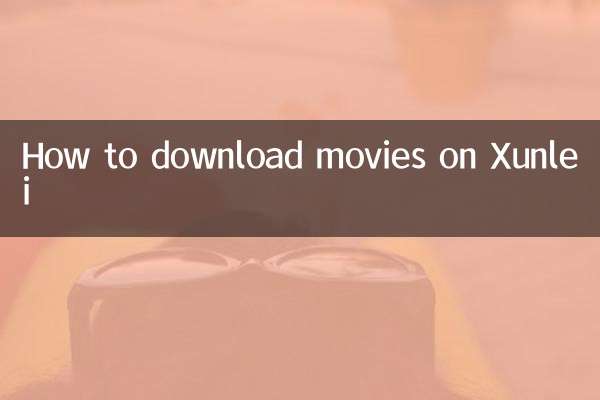
جزئیات را بررسی کنید

جزئیات را بررسی کنید